Как транслировать Spotify на Xbox 360?
В отличие от Xbox one, приложение Spotify недоступно на Xbox 360. Музыкальные приложения, совместимые с Xbox 360 , включают Vevo, MUZU.TV, Groove Music, Rhapsody, Napster, Slacker Radio, Deezer, iHeartRadio и т. д. Помимо этих приложений для потоковой передачи музыки, вы также можете слушать музыку на консоли Xbox 360, подключив портативный медиаплеер, вставив компакт-диск или воспроизводя музыку с жесткого диска консоли.
Если вы хотите слушать музыку Spotify на Xbox 360, вы можете сначала загрузить музыку Spotify в mp3, а затем перенести tem на USB-накопитель.
Часть 1 Как воспроизводить музыку на Xbox 360 с USB
1. Подключите кабель синхронизации медиаплеера к USB-порту консоли Xbox 360. На передней панели консоли есть два порта USB за овальной дверью.
2. Нажмите кнопку « Направляющая » на геймпаде.
3. Перейдите на Media и выберите Music Player .
4. Выберите Портативное устройство .
5. Выберите музыку, которую хотите воспроизвести.
Часть 2 Как загрузить музыку Spotify в MP3, чтобы воспроизвести ее с USB
Музыка Spotify защищена DRM, поэтому вы не можете использовать обычный музыкальный конвертер для конвертации их в mp3. Вам нужен профессиональный конвертер Spotify в mp3. Здесь мы рекомендуем Ondesoft Spotify Converter .
Ondesoft Spotify Converter - это профессиональный загрузчик музыки Spotify , который позволяет загружать песни и альбомы Spotify в mp3, m4a, wav и flac. Он конвертирует песни Spotify в MP3 со 100% оригинальным качеством, до 320 кбит/с. Он сохранит все метаданные. Ondesoft Spotify Converter доступен как на Mac, так и на Windows. Вам не нужно загружать музыку Spotify, просто перетащите песни/альбомы/плейлисты, которые вы хотите преобразовать. Таким образом, вы можете использовать его для конвертирования Spotify в mp3 даже с бесплатной учетной записью Spotify .
Выполните следующие действия и узнайте, как загрузить музыку Spotify в mp3 с помощью Ondesoft Spotify Converter.
1. Запустите Ondesoft Spotify ConverterЗагрузите, установите и запустите Ondesoft Spotify Converter на вашем Mac или Windows. Spotify будет запущен автоматически.

2. Перетащите песни, альбомы или плейлисты Spotify
Перетащите треки, плейлисты или альбомы из приложения Spotify непосредственно в интерфейс. Или нажмите «Добавить файлы», скопируйте и вставьте ссылку на песню, альбом или плейлист в нижнюю область, а затем нажмите + значок. Чтобы скопировать ссылку, щелкните правой кнопкой мыши плейлист, альбом или песню и выберите "Поделиться" - Копировать плейлист (или ссылку на альбом/песню).

Все песни в плейлисте или альбомах будут проверены по умолчанию. Вы можете снять флажок с треков, которые не хотите конвертировать. Затем нажмите Добавить, чтобы импортировать все отмеченные песни.
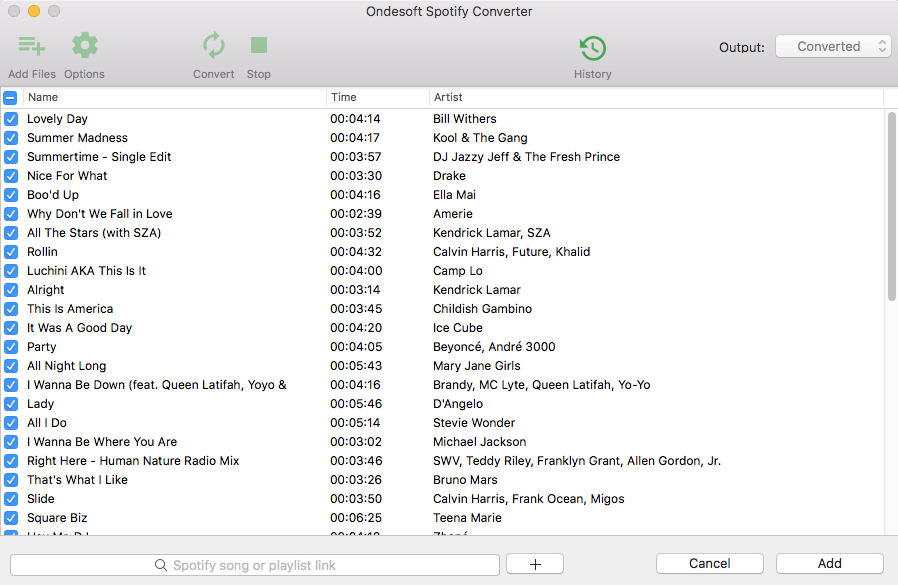
3. Выберите формат вывода (необязательно)
Выходной формат по умолчанию - MP3. Помимо конвертирования Spotify в MP3, он также поддерживает преобразование Spotify Music в M4A, WAV, FLAC, OGG, AIFF. Нажмите Option - Advanced, чтобы изменить формат вывода, SampleRate или BitRate в соответствии с вашими потребностями. Нажмите Option - General, чтобы изменить выходную папку, если хотите.

4. Нажмите кнопку «Преобразовать»
Если вам не нужно изменять настройки вывода, просто перейдите к этому шагу. Нажмите кнопку «Преобразовать», чтобы начать конвертацию Spotify в MP3.

После преобразования нажмите под значком папки, чтобы быстро найти песни, альбомы или плейлисты Spotify без DRM в формате MP3. Затем вы можете перенести их на USB-накопитель или любой медиаплеер, поддерживающий mp3.

Sidebar
Статьи по теме
Советы Ondesoft
Подробнее >>- Получите Spotify Premium бесплатно
- Играть в Spotify на Apple Watch
- Конвертировать Spotify в MP3
- Визуализатор Spotify
- Загрузчик плейлиста Spotify
- Фильмы iTunes на телевидении
- Удаление цифрового управления ограничениями iTunes
- Воспроизведение музыки Spotify на телевизоре Samsung
- Совместимый с Spotify MP3-плеер
- Звуковой в Google Home
- Удалить цифровое управление ограничениями из звуковых аудиокниг
- Конвертировать Audible в MP3
- Лучший обзор DRM Audio Converter
- Скачать бесплатно Drake More Life
- Установите Spotify++ на iOS






